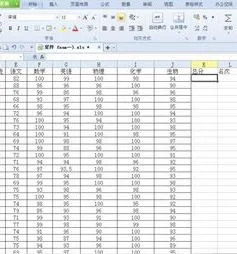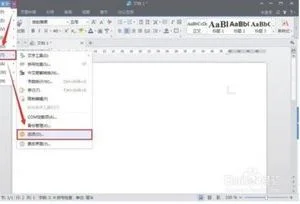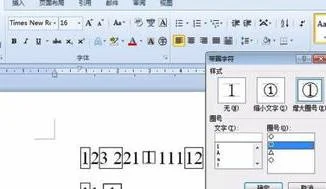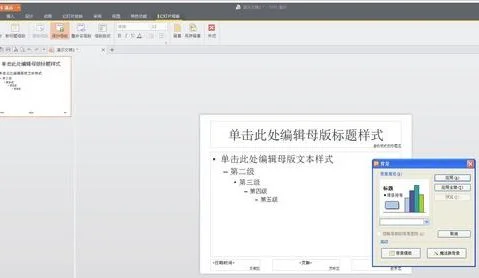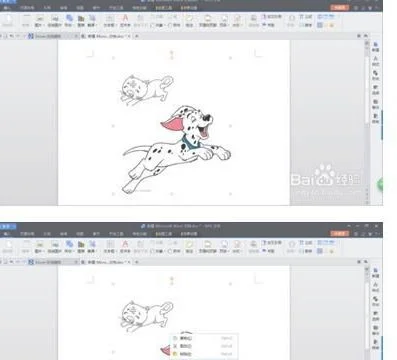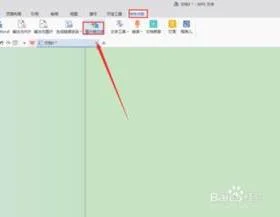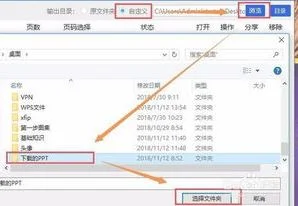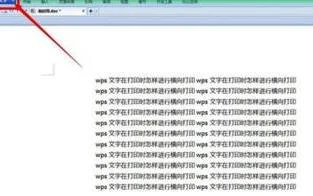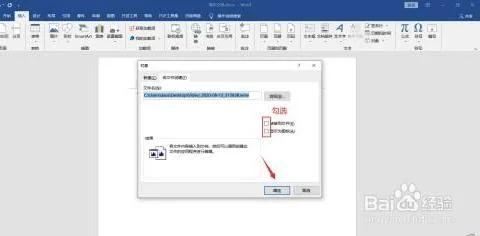1.使用WPS表格时怎样将分数进行排名
使用RANK()排名函数即可。
假定,待排名数据在D列,首行为标题,降序排列(最大值排名为1),可在其他单元格中输入公式:
=RANK($D2,$D:$D,0)
式中:
$D2 待查询数据;
$D:$D 被排序数据组;
0 降序排名(其他数值时,升序排列)
更多WPS办公软件教程,请访问:/wpswfw
2.WPS怎么用函数排名怎么排等级
1、在WPS表格中输入姓名、成绩,需要根据成绩计算排名和等级。
2、选择“C2”单元格并点击“fx”插入“rank”函数。
3、按下图输入函数参数,转换成公式为:=RANK(B2,$B$2:$B$9)。
4、点击确定并下拉公式即可生成对应成绩的排名情况。
5、然后在D2单元格输入等级公式:=IF(B2>=90,"优秀",IF(AND(B2>=80,B2<90),"良好",IF(AND(B2>=60,B2<80),"及格",IF(B2<60,"不及格"))))。
6、点击回车生成结果并下拉公式即可生成对应成绩的等级结果。
3.wps表格中如何按总分从高到低排序(如图)
具体操作如下:
1.双击鼠标左键,打开WPS表格,如图演示为打开“工作簿1”。
2.本例中选择按照“第1条”的数值大小对名称进行排序。鼠标左键选中第一列需排列的名称,在选中的内部单击鼠标右键,出现内容如图所示,鼠标左键单击“自定义排序”。
3.在弹出的对话框中,鼠标左键单击“排序”。
4.在新出现的对话框中,选择主要关键字为“第1条”,排序依据为“数值”,次序为“升序”。
5.最后得到的结果则是以“第1条”数值为准进行升序的,如图所示。Excel功能相同,按照上述操作即可。
4.wps中成绩排序怎么排
在使用wps处理数据过程中遇到使用排序的情况是常有的事,如果是简单的排序也就罢了,而有些时候的排序又不是简单按照日期或者数字来进行,可能会根据实际需求来进行比较个性的排序工作,这使得的一些对排序功能不是很了解的朋友来说无疑不是一种痛苦,怎样才能够脱离这种痛苦呢?下面将要为大家详细介绍下如何使用wps排序中的自定义排序功能实现我们所谓的个性排序,首先呢我们举一个通俗易懂的例子,以一个简单的表格为大家演示下,正在为此发愁的朋友们可以借此机会学习下喽。
比如说我们希望以学历的高低来排序,那么我们首先要准备自定义的排序序列,以逗号隔开,要注意的是这里的逗号是英文输入法下的逗号哦,不要用中文输入法下的标点哦,输入完之后把这个序列复制下来
然后我们要做的是点击wps左上方的wps表格按钮,然后选取选项按钮,如下图所示
在众多选项卡中呢,我们选择自定义序列标签(在第二行最右侧)
在自定义序列的右边,输入序列的框中把前面复制的序列顺序粘贴下来,点击添加之后点击确认,然后在数据中选择排序
跟着在排序的弹框中做如图的选择:在主要关键字中选择“学历”、升序;列表中选择“有标题行”
然后点击选项按钮弹出如下
选择好你自己定义的序列,跟行列,方式然后点击确认就完成了。